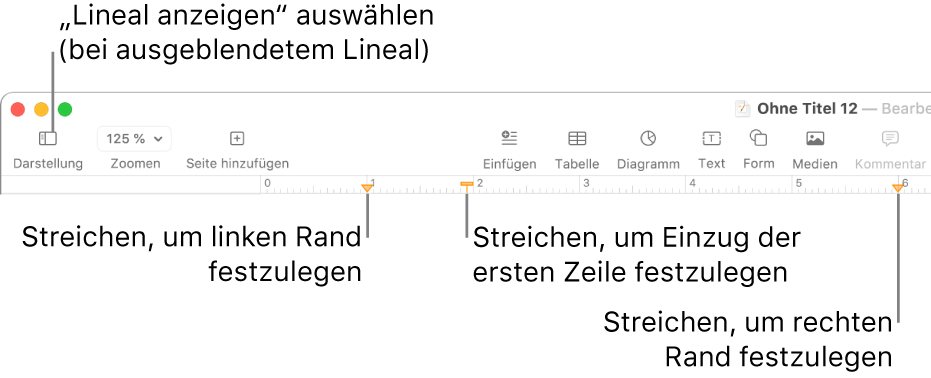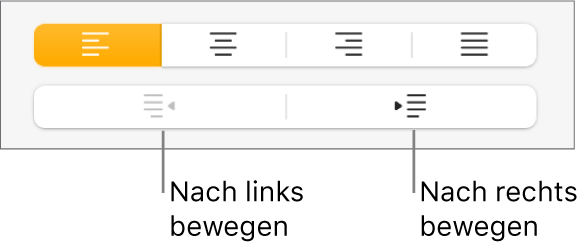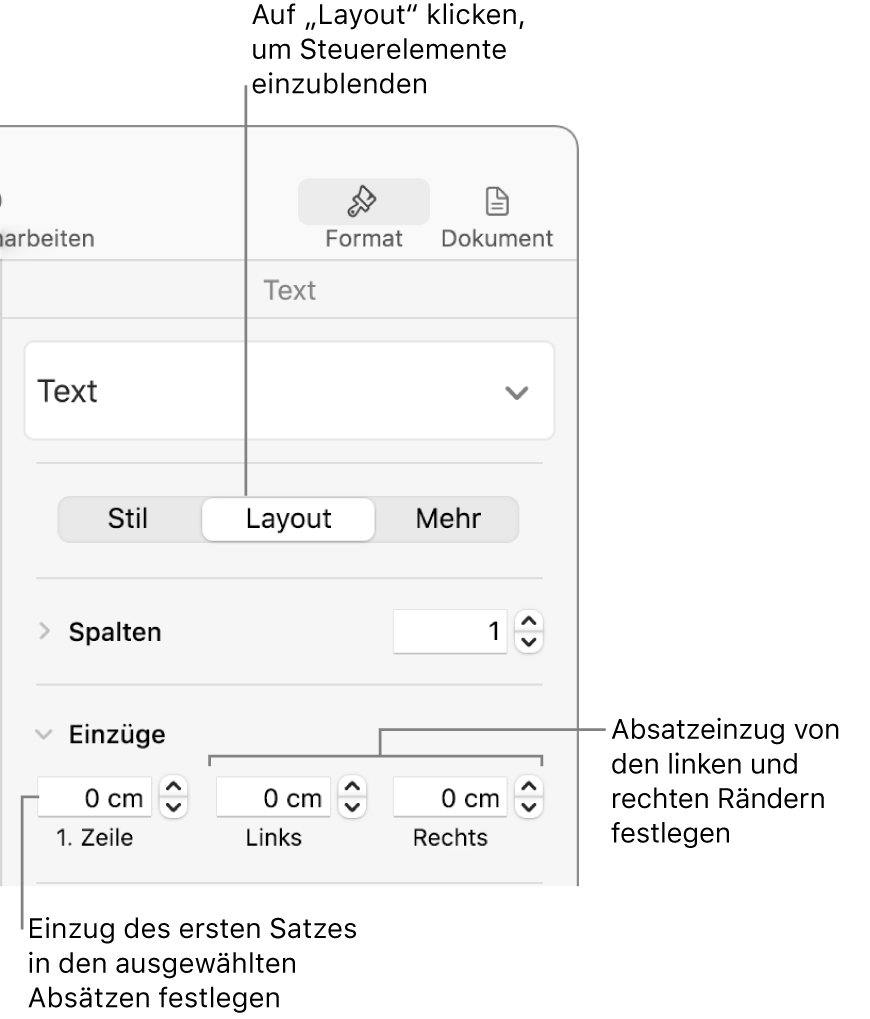Pages

Einstellen von Absatzrändern in Pages auf dem Mac
Du kannst die Ränder für einen Absatz anpassen, indem du den gesamten Absatz, nur die erste Zeile des Absatzes oder alle Zeilen eines Absatzes außer die erste Zeile einrückst, wodurch ein hängender Einzug entsteht. Informationen zum Festlegen von Rändern für das gesamte Dokument findest du unter Dokumentränder festlegen.